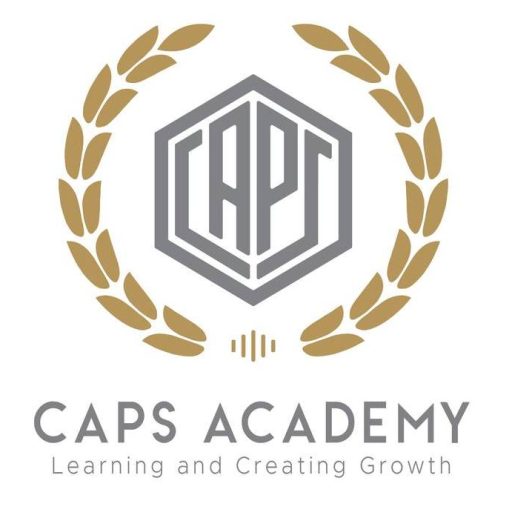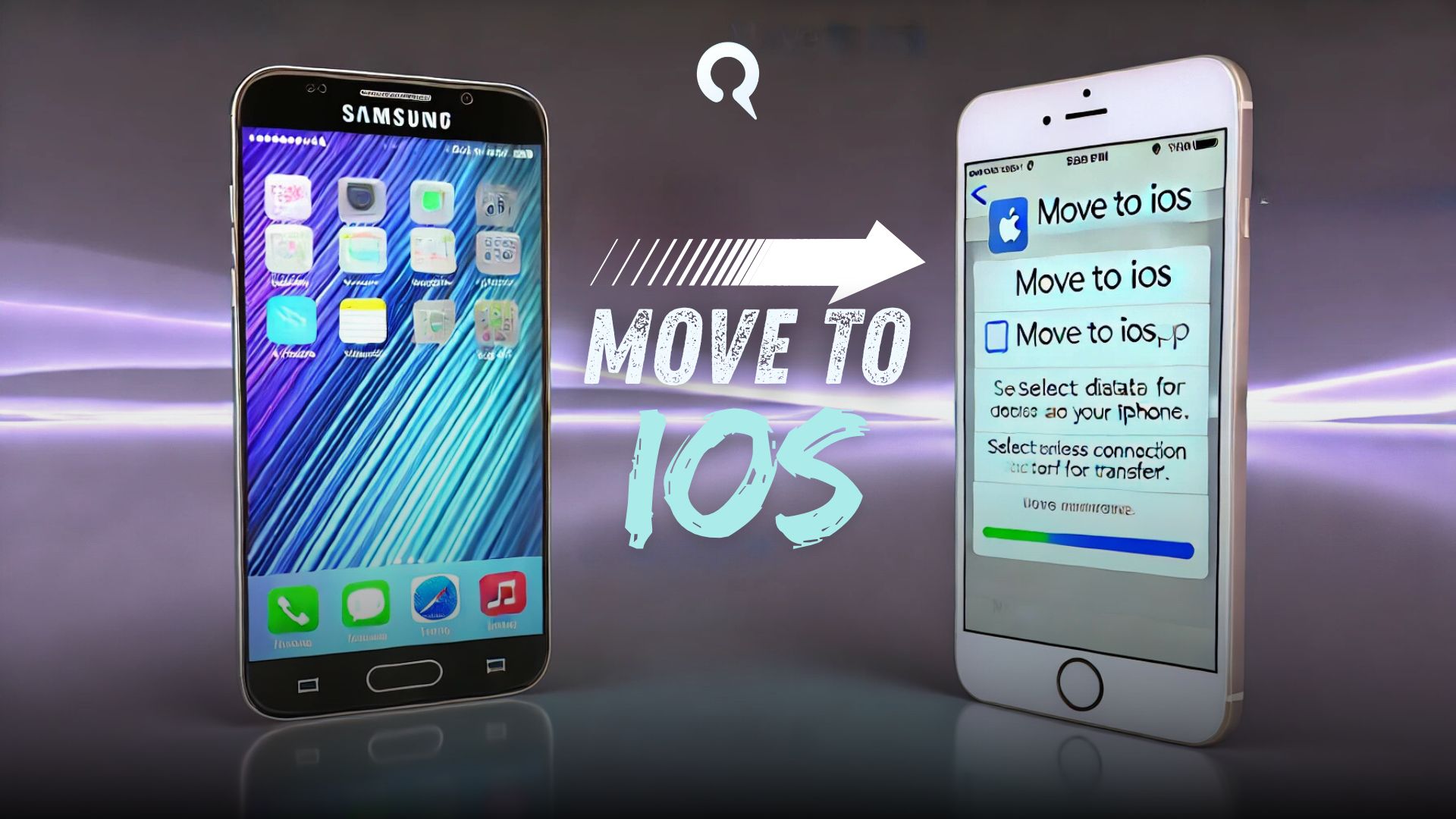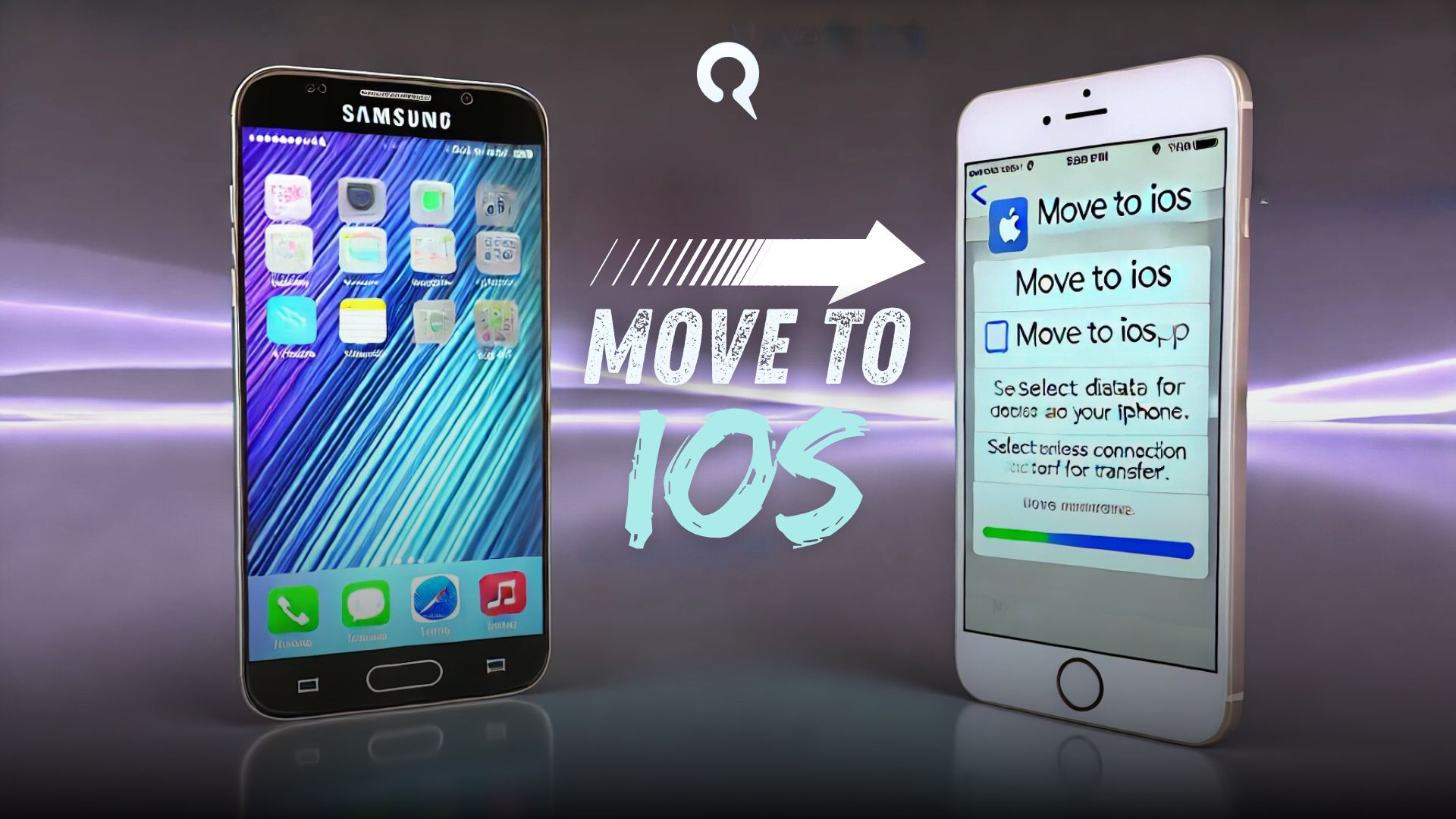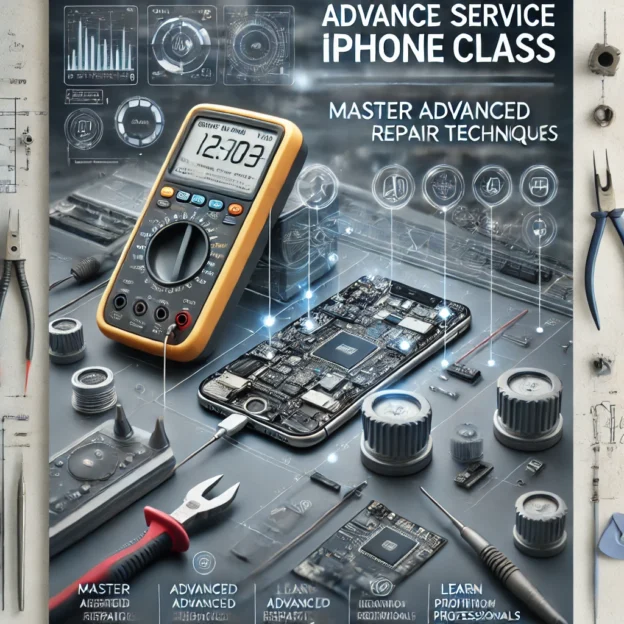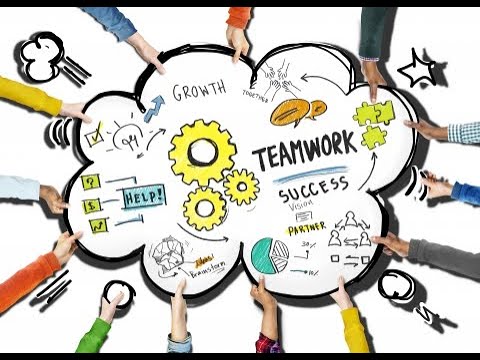Berpindah dari Android ke iPhone bisa menjadi tantangan tersendiri, terutama saat memindahkan data penting. Namun, dengan alat dan langkah yang tepat, proses ini dapat dilakukan dengan cepat dan tanpa kerumitan. – Cara Pindah Data dari Android ke iPhone
Dalam artikel ini, kami akan membahas berbagai metode, aplikasi, dan tips untuk memindahkan data dari Android ke iPhone. Mari kita mulai!
Mengapa Memindahkan Data dari Android ke iPhone Itu Penting?
Saat beralih dari Android ke iPhone, Anda tentu ingin memastikan bahwa data penting seperti kontak, foto, video, pesan, hingga aplikasi favorit Anda tetap dapat diakses. Memahami cara yang benar untuk mentransfer data akan menghemat waktu dan meminimalkan risiko kehilangan data.
Bagaimana Cara Memindahkan Data dari Android ke iPhone dengan Cepat dan Mudah?
Cara paling mudah untuk memindahkan data adalah dengan menggunakan aplikasi resmi Apple, yaitu Move to iOS. Aplikasi ini dirancang khusus untuk mentransfer berbagai jenis data seperti kontak, riwayat pesan, foto, video, bookmark, dan lainnya dari perangkat Android ke iPhone.
Aplikasi Terbaik untuk Memindahkan Data dari Android ke iPhone
Ada beberapa aplikasi dan alat yang bisa membantu Anda memindahkan data, antara lain:
1. Move to iOS
Aplikasi ini gratis dan resmi dari Apple, sehingga merupakan pilihan utama untuk transfer data.
2. Google Drive
Cocok untuk menyimpan dan memindahkan data seperti kontak, kalender, dan dokumen.
3. MobileTrans
Alat pihak ketiga ini memungkinkan transfer data yang lebih fleksibel, termasuk data aplikasi.
4. AnyTrans
Mendukung berbagai jenis file dan menawarkan pengalaman transfer yang lebih luas.
5. WhatsApp Transfer
Dirancang khusus untuk memindahkan riwayat chat WhatsApp dari Android ke iPhone.
Langkah-Langkah Menggunakan Move to iOS
1. Persiapan Awal
- Unduh aplikasi Move to iOS dari Google Play Store di perangkat Android.
- Pastikan kedua perangkat terhubung ke jaringan Wi-Fi yang sama dan baterai mencukupi.
2. Proses Transfer
- Nyalakan iPhone baru Anda, ikuti petunjuk hingga muncul layar Apps & Data.
- Pilih Move Data from Android.
- Buka aplikasi Move to iOS di perangkat Android Anda.
- Masukkan kode yang ditampilkan di iPhone ke perangkat Android.
- Pilih jenis data yang ingin dipindahkan.
- Tunggu hingga proses selesai.
Apakah Data WhatsApp Bisa Dipindahkan?
Ya, data WhatsApp dapat dipindahkan menggunakan fitur resmi atau aplikasi pihak ketiga.
Menggunakan Fitur Resmi WhatsApp
- Hubungkan Android dan iPhone menggunakan kabel OTG.
- Di WhatsApp Android, pilih Pengaturan > Chat > Pindahkan Chat ke iPhone.
- Ikuti petunjuk hingga selesai.
Menggunakan Aplikasi Pihak Ketiga
Aplikasi seperti MobileTrans atau iCareFone dapat membantu memindahkan riwayat chat dan lampiran WhatsApp dengan lebih fleksibel. – Cara Pindah Data dari Android ke iPhone
Bagaimana Memindahkan Kontak, Foto, dan Video dari Android ke iPhone?
1. Dengan Move to iOS
Ikuti langkah-langkah di atas untuk mentransfer semua data Anda secara otomatis.
2. Dengan Google Drive
- Cadangkan data Anda di perangkat Android ke Google Drive.
- Di iPhone, login ke akun Google Drive yang sama, lalu unduh data Anda.
3. Transfer Manual
- Gunakan kabel untuk memindahkan foto dan video melalui komputer.
- Ekspor kontak dalam format VCF dari Android, lalu impor ke iCloud.
Apakah Semua Data Bisa Dipindahkan?
Tidak semua data dapat dipindahkan. Move to iOS hanya mentransfer data tertentu seperti kontak, pesan, foto, video, dan kalender. Aplikasi Android tidak akan berpindah, tetapi iPhone akan merekomendasikan aplikasi serupa yang tersedia di App Store.
Baca Juga: Daftar iPhone yang Tidak Bisa Menggunakan WhatsApp di Tahun 2025
Apakah Data di Android Akan Terhapus?
Tidak, data di Android tidak akan terhapus selama proses transfer. Data akan tetap aman di perangkat Android Anda kecuali Anda menghapusnya secara manual setelah transfer selesai.
Kendala Umum dan Solusinya
1. Koneksi Wi-Fi Tidak Stabil
Pastikan kedua perangkat terhubung ke jaringan Wi-Fi yang sama dan memiliki sinyal kuat.
2. Transfer Terhenti
Restart kedua perangkat dan ulangi proses. Pastikan perangkat memiliki baterai cukup.
3. Data Tidak Lengkap
Pastikan data yang ingin dipindahkan kompatibel dengan iPhone. Gunakan aplikasi pihak ketiga jika perlu.
Kesimpulan
Memindahkan data dari Android ke iPhone kini tidak lagi menjadi tantangan besar. Dengan aplikasi seperti Move to iOS dan alat tambahan seperti Google Drive atau MobileTrans, Anda dapat memastikan semua data penting tetap aman dan tersedia di perangkat baru Anda. Pastikan untuk mengikuti langkah-langkah dengan hati-hati dan siapkan waktu yang cukup agar proses berjalan lancar.
Jika Anda mengalami kendala, jangan ragu untuk mencoba solusi lain atau mencari bantuan tambahan. Selamat menikmati pengalaman baru dengan iPhone Anda!